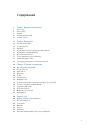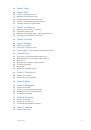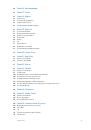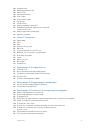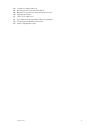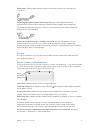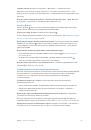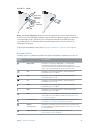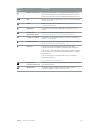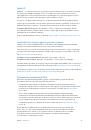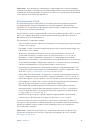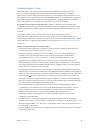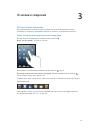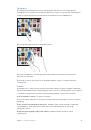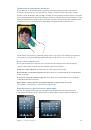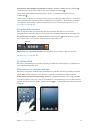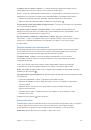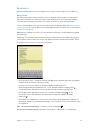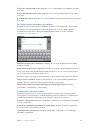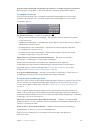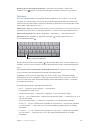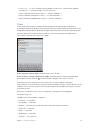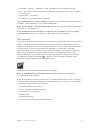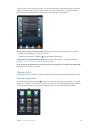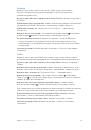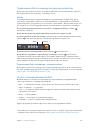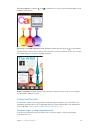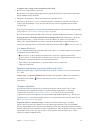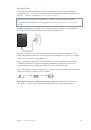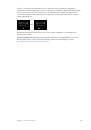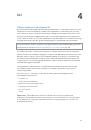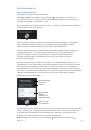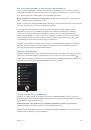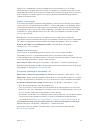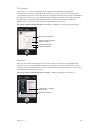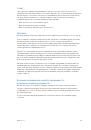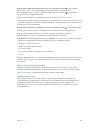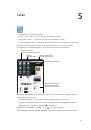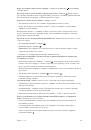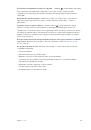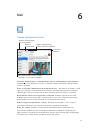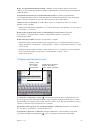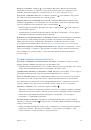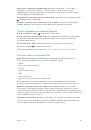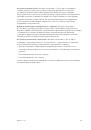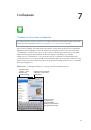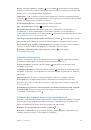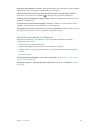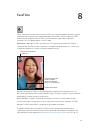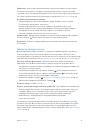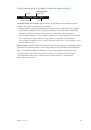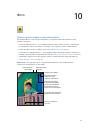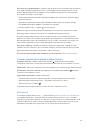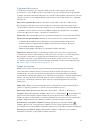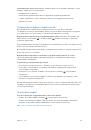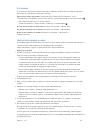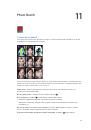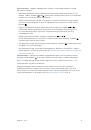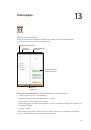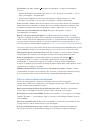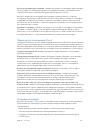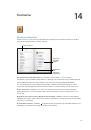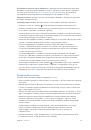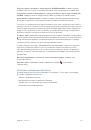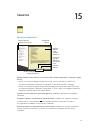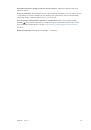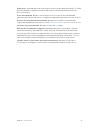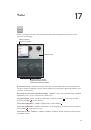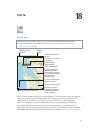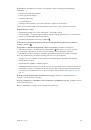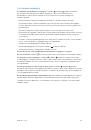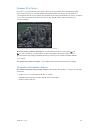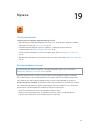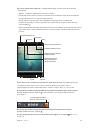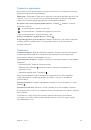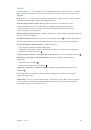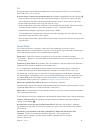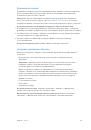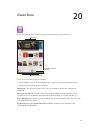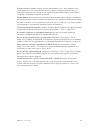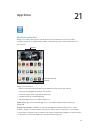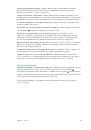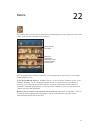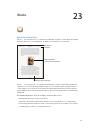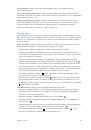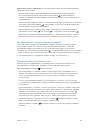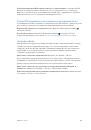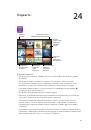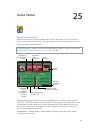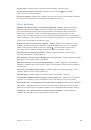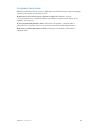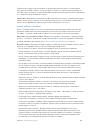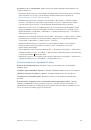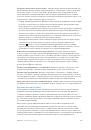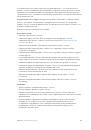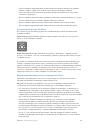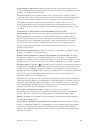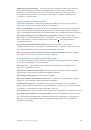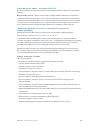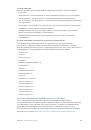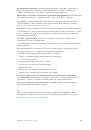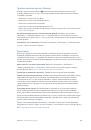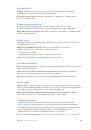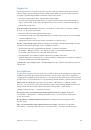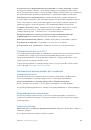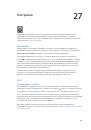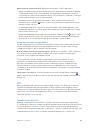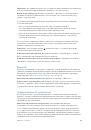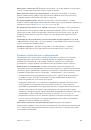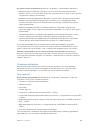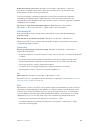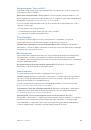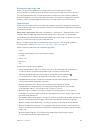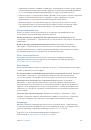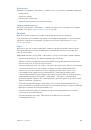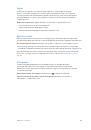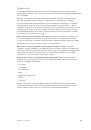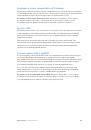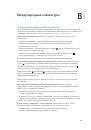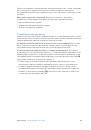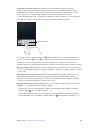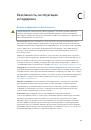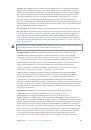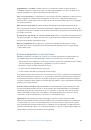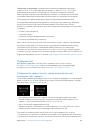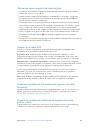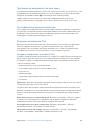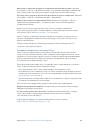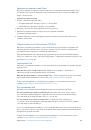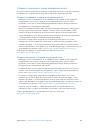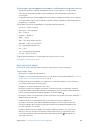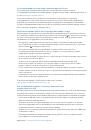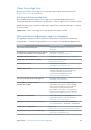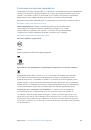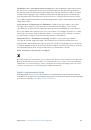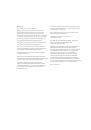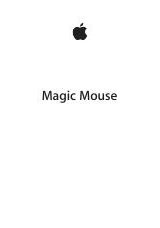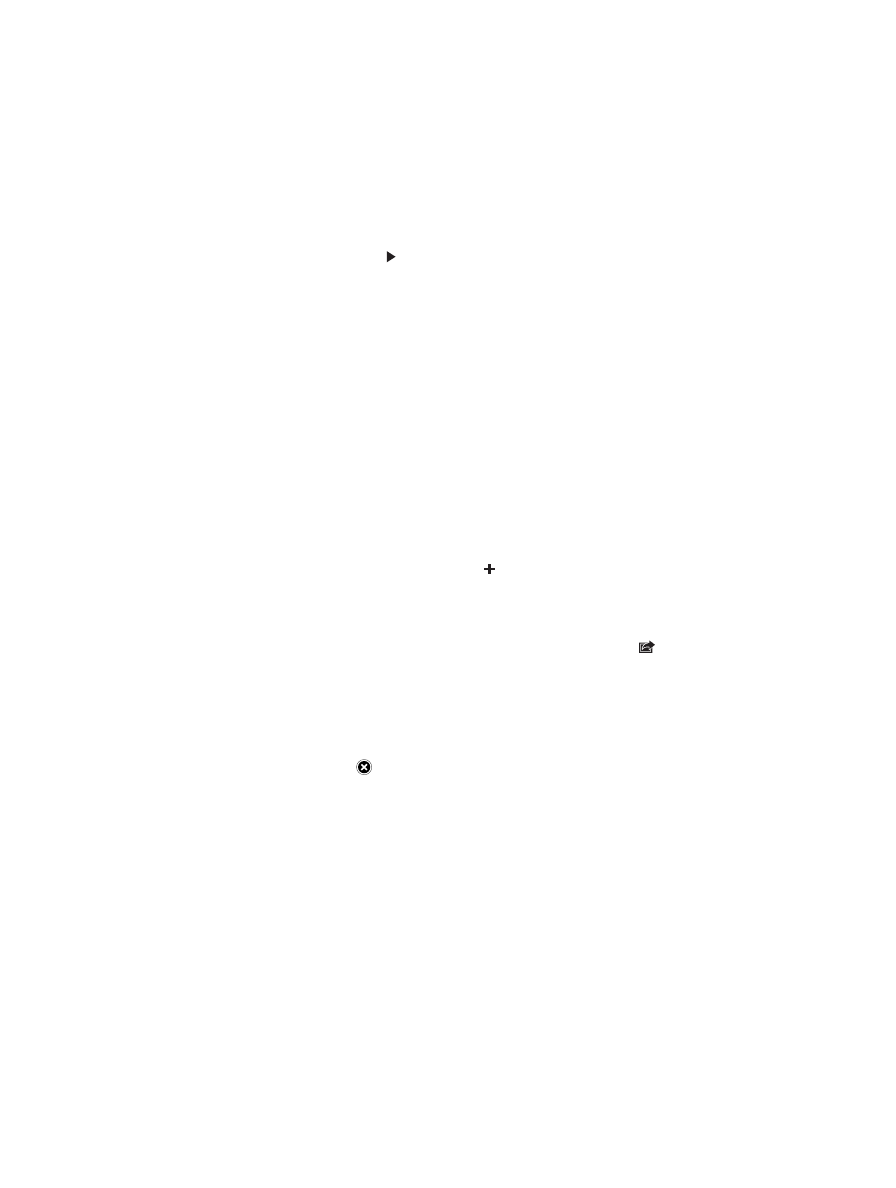
Глава 10
Фото
64
Просмотр фотографий и видео.
Нажмите одну из кнопок, расположенных вдоль верхнего
края экрана. Пример: нажмите «Альбом», а затем нажмите какой-нибудь альбом, чтобы
увидеть миниатюры файлов, хранящихся в нем. Нажмите миниатюру, чтобы развернуть
фотоснимок или видео на весь экран.
•
Просмотр следующей или предыдущей фотографии или видеозаписи.
Смахните экран
влево или вправо.
•
Увеличение и уменьшение масштаба.
Дважды нажмите экран или сведите пальцы.
•
Панорамирование фотографии.
Перетяните фотографию.
•
Воспроизведение видео.
Нажмите в центре экрана.
Открыть и закрыть альбом, развернуть картинку на весь экран или вернуться в режим
миниатюр можно также при помощи жеста сведения и разведения пальцев.
Альбомы, синхронизированные с iPhoto 8.0 (iLife ’09) или более поздней версии либо
Aperture 3.0.2 или более поздней версии, можно просматривать по событиям или лицам.
Фотографии также можно просматривать по месту съемки, если камера, на которую они
были сняты, поддерживает технологию привязки фотографий к месту съемки.
Просмотр слайд-шоу.
Нажмите «Слайд-шоу». Выберите параметры слайд-шоу, затем
нажмите «Начать слайд-шоу». Для остановки слайд-шоу коснитесь экрана. Для настройки
других параметров выберите «Настройки» > «Фото и камера».
Потоковая передача видео или слайд-шоу на телеустройство.
См.
на стр. 34.
Упорядочивание фотографий и видеозаписей
Создание альбома.
Нажмите «Альбомы», нажмите , введите имя, затем нажмите
«Сохранить». Выберите объекты для добавления в новый альбом, затем нажмите «Готово».
Примечание:
Альбомы, созданные на iPad, не копируются на компьютер при синхронизации.
Добавление объектов в альбом.
В режиме просмотра миниатюр нажмите , выберите
объекты, затем нажмите «Готово».
Управление альбомами.
Нажмите «Изменить».
•
Переименование альбома.
Нажмите название альбома и введите новое название.
•
Изменение расположения альбомов.
Перетяните альбом в новое место.
•
Удаление альбома.
Нажмите .
Переименовать или удалить можно только альбомы, созданные на iPad.
Фотопоток
С помощью функции «Фотопоток» — службы iCloud (см.
на стр. 16) —
фотоснимки, сделанные с помощью iPad, автоматически передаются на все остальные
устройства, настроенные для работы с Фотопотоком, в том числе на компьютеры Mac и ПК
с Windows. Фотопоток также позволяет Вашим друзьям и членам семьи получать доступ
к Вашим фотографиям непосредственно на их устройствах или в Интернете.